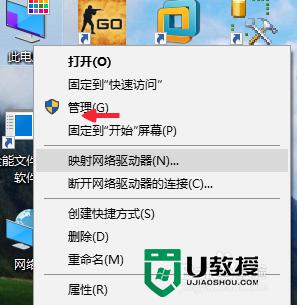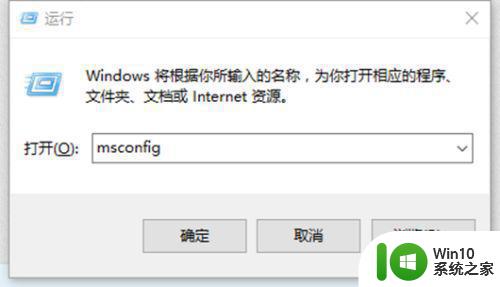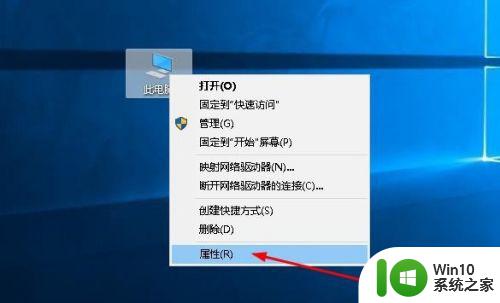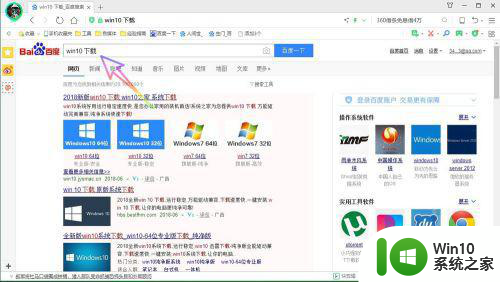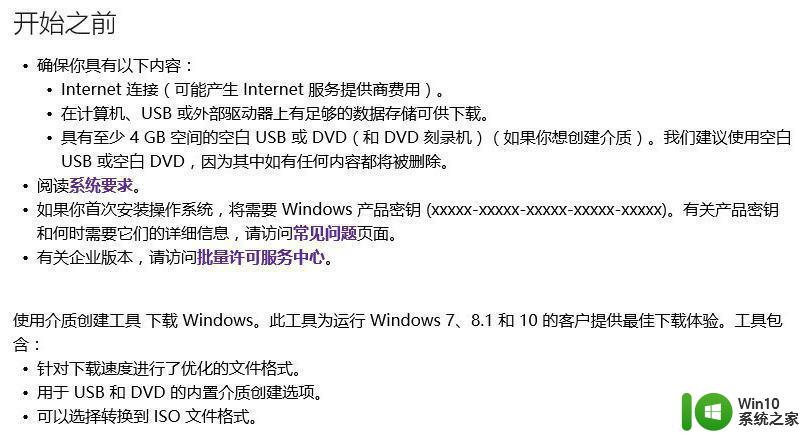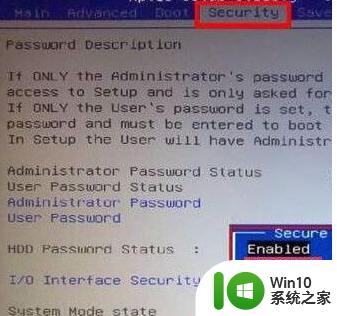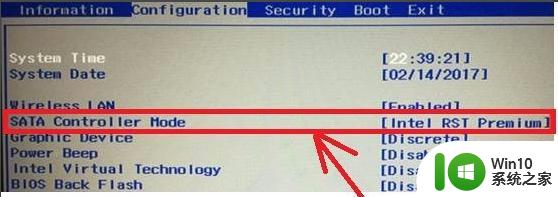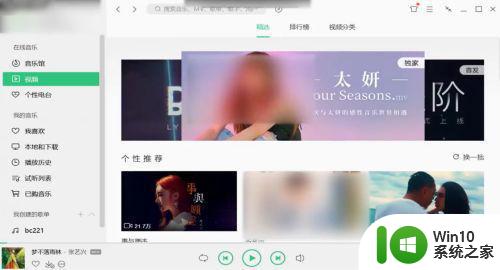win10系统找不到U盘如何处理 Windows10如何识别U盘
win10系统找不到U盘如何处理,当我们使用Windows10系统时,有时会遇到U盘无法被识别的问题,无论是在传输文件还是备份数据时,这个问题都会给我们带来很多困扰。当我们的Win10系统找不到U盘时,应该如何处理呢?在本文中我们将探讨一些解决方法,帮助您解决这个烦恼。无论是检查硬件问题还是进行系统设置调整,我们将为您提供一些简单有效的解决方案,以确保您的U盘能够被正常识别和使用。
具体步骤如下:
1、插入U盘后,系统或别的软件(如360或百度)都有U盘提示,但无法进入。
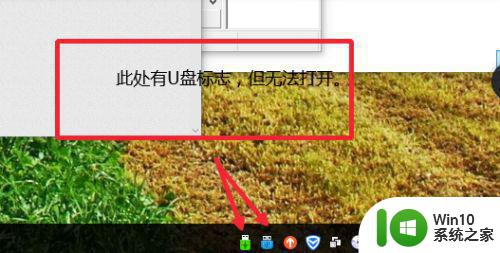
2、症状表现为:打开我的电脑也找不到U盘,系统也时候会提示“正在安装此准备的驱动”但进度条走完也没什么用,按win+i 点击设备-已连接的设备甚至也找不到此U盘。
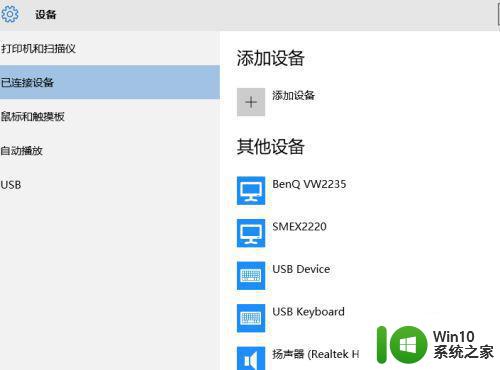
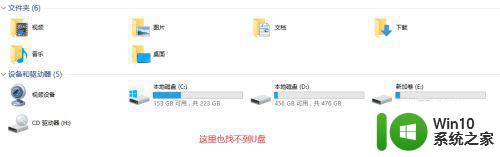
3、右键单击“次电脑”--管理。
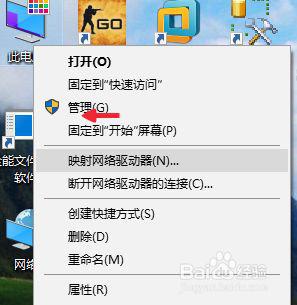
4、点击“磁盘管理”-找到U盘后,右键点击属性,注意鼠标位置需如图所示。
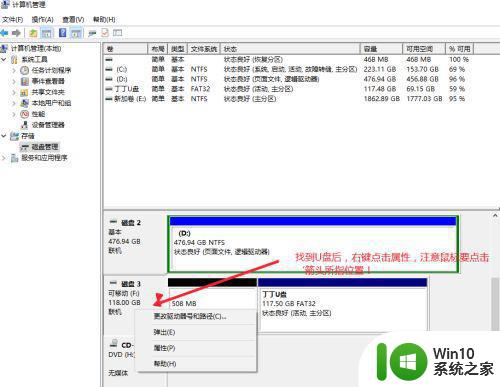
5、找到“策略”--点击选择“更好的性能”则故障排除。
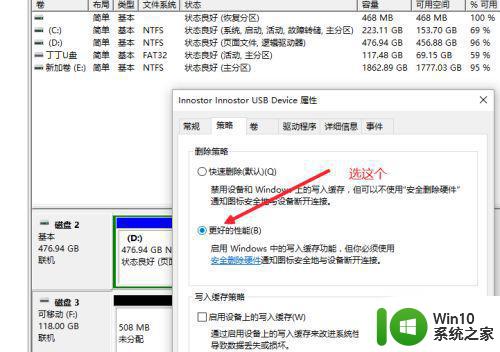
以上是win10系统无法找到U盘的解决方法,如果遇到这种情况,你可以根据以上步骤进行操作,非常简单快速。